Le mot de passe est oublié pour restaurer la sauvegarde de l’iPhone ?
- Accueil
- Astuces
- Réparation d'iOS
- Le mot de passe est oublié pour restaurer la sauvegarde de l’iPhone ?
Résumé
Afin de protéger la sécurité de données de l’iPhone, vous mettez probablement un mot de passe pour le fichier de sauvegarde. Cependant, après un temps long, il est très simple d’oublier le mot de passe sans lequel il est impossible de restaurer l’iPhone. Si le mot de passe est oublié pour restaurer la sauvegarde de l’iPhone, essayez ces méthodes.
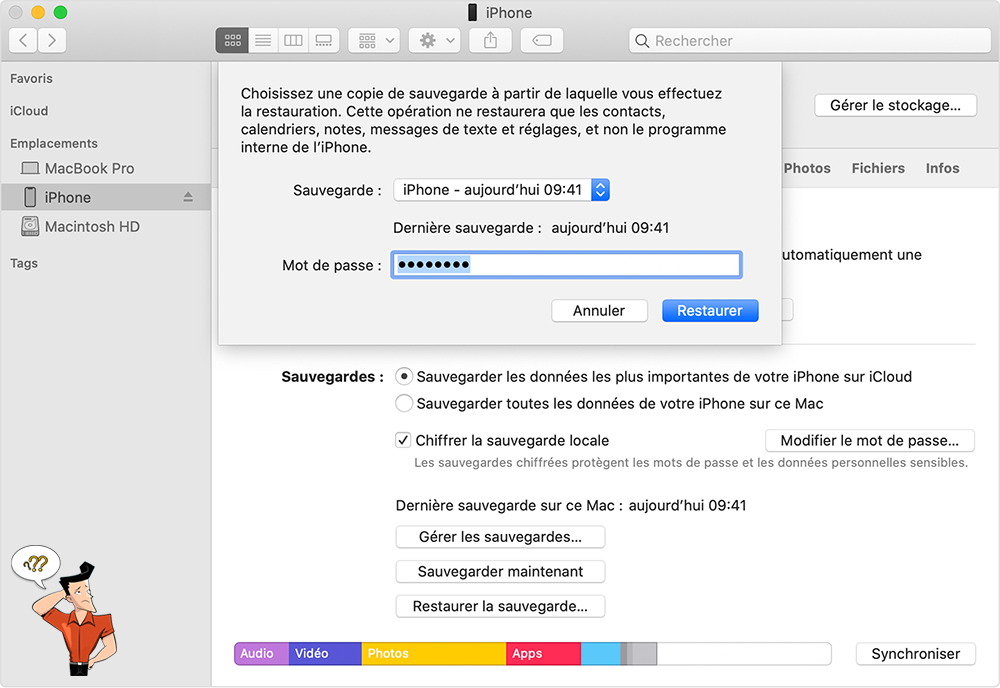
La différence principale est le nombre et le contenu de la sauvegarde. La sauvegarde chiffrée contient plus de données, y compris les historiques du navigateur, les réglages personnalisés et les mots de passe.
Il est nécessaire de taper le mot de passe pour restaurer le fichier de sauvegarde. Néanmoins, ce mot de passe n’est pas nécessaire pour la synchronisation et la sauvegarde.

Supprimer le mot de passe Effacer le mot de passe de verrouillage même si l’appareil ne se démarre pas.
Régler les erreurs du système iOS iPhone et iPad se bloquent en mode de réinitialisation, de DFU, de redémarrage, etc.
Réinitialiser à l’état d’usine Remettre l’appareil à l’état d’origine en un clic au cas où l’appareil ne se démarre pas normalement.
Fonctionner sous Tout modèle d’iPhone, iPad et iPod Touch.
Compatible avec Les dernières versions du système iOS.
Supprimer le mot de passe Effacer le mot de passe de verrouillage en un clic
Régler les erreurs du système iOS iPhone et iPad se bloquent en mode de réinitialisation, de DFU, de redémarrage, etc.
Compatible avec Les dernières versions du système iOS et tout modèle d'appareil iOS.
TéléchargerTéléchargerTéléchargerDéjà 800 personnes l'ont téléchargé !Les mots de passe simples, comme 0000, 123456, etc.
Le mot de passe de l’iTunes, de l’identifiant Apple et de l’iPhone.
L’ancien mot de passe de sauvegarde iTunes si vous l’avez changé.
Le code à 6 chiffres de l’appareil iOS.
Le mot de passe de votre messagerie.
Le mot de passe de session de l’ordinateur.
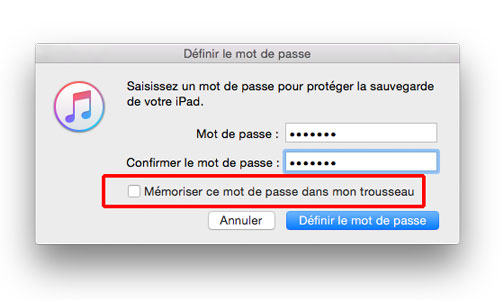
2. Cliquez sur « Tous les éléments » et recherchez « Backup ». Et puis, trouvez « iOS Backup ».
3. Double cliquez sur « iOS Backup ». Dans la fenêtre affichée, cochez la case « Afficher le mot de passe ».
4. Avant l’affichage du mot de passe, vous êtes demandé à taper le mot de passe de votre compte utilisateur sur le Mac. Ensuite, cliquez sur le bouton « Autoriser » pour obtenir le mot de passe de la sauvegarde iTunes.
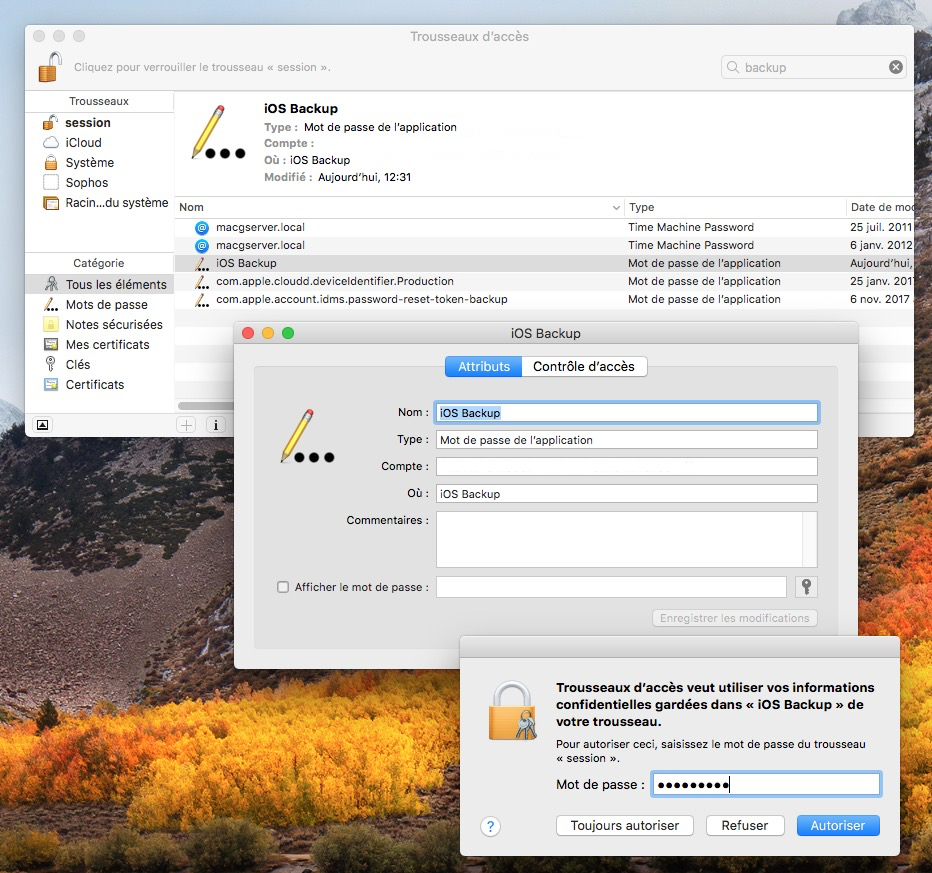
Étapes pour cracker le mot de passe de sauvegarde iTunes : Téléchargez et installez Tenorshare 4uKey – iTunes Backup et cliquez sur le bouton « Retrieve iTunes Backup Password ». Sélectionnez le fichier de sauvegarde dont le mot de passe est oublié et un mode de récupération. Cliquez enfin sur le bouton « Start » pour cracker le mot de passe.
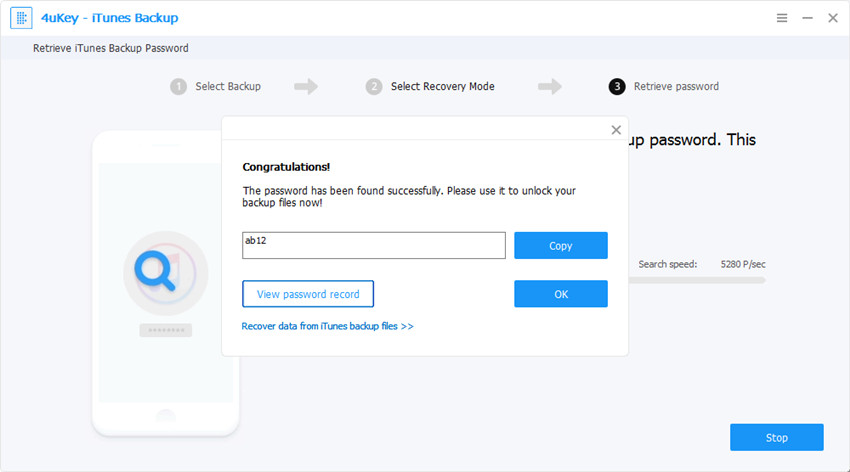
Remarque : Vous ne pouvez plus restaurer les données à partir de l’ancienne sauvegarde chiffrée. Mais vous pouvez créer une nouvelle sauvegarde dans l’iTunes avec un nouveau mot de passe ou sans mot de passe.
1. Sur l’iPhone, touchez successivement « Réglages », « Général » et « Réinitialiser ».
2. Touchez « Réinitialiser tous les réglages » et tapez le code de votre appareil iOS.
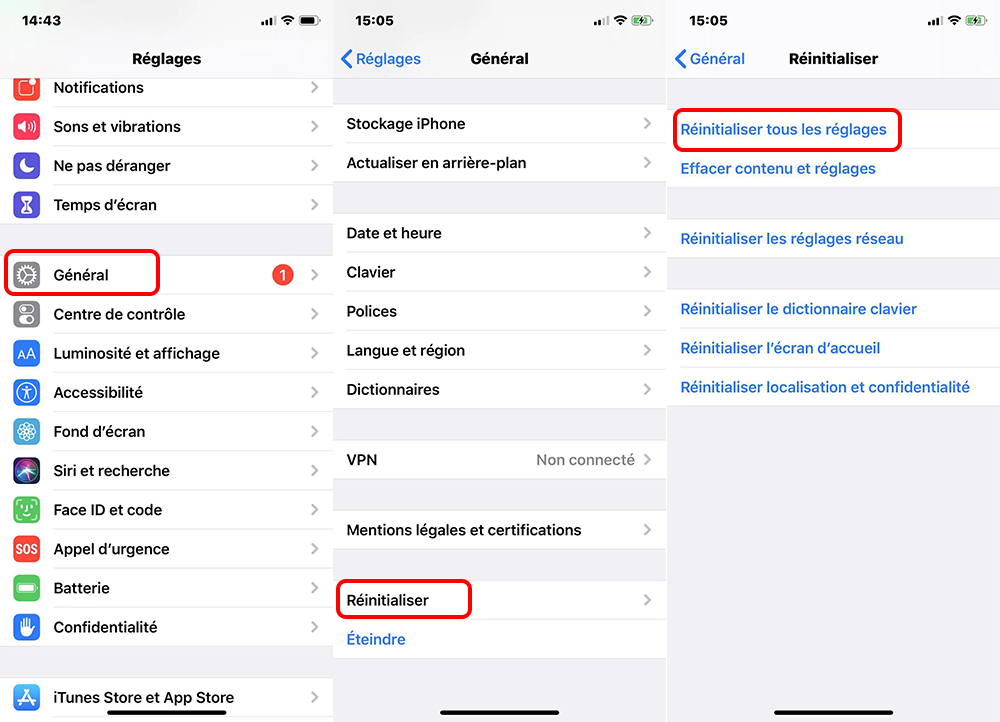
Articles concernés :
Solution pour le code d’erreur 13 pour la connexion USB lors du déverrouillage d’iPhone
24-10-2019
Mathilde LEROUX : Renee iPassFix vous permet de régler le problème de mot de passe d’iPhone oublié, du démarrage de l’appareil...
Comment faire, mon iPhone redémarre en boucle ?
30-10-2019
Valentin DURAND : À l’époque actuelle, on utilise de plus en plus notre téléphone mobile. Cependant, on rencontre plus de problèmes...
Comment changer l’emplacement de sauvegarde iTunes ?
31-10-2019
Valentin DURAND : iTunes est une application officielle d’Apple pour gérer les vidéos et les photos sur Mac et PC. Par...
Comment débloquer iPhone et iPad lorsque le code de verrouillage est oublié ?
10-12-2019
Mathilde LEROUX : Dans notre époque, on utilise souvent Touch ID ou Face ID pour déverrouiller iPhone ou iPad. C’est ainsi...


